在电脑操作过程中,无论是专业的办公人士还是普通的电脑使用者,输入各种符号的需求几乎天天都会遇到。尤其是大于号(˃),这个符号在键入的快捷性上往往能提升...
2025-04-01 7 笔记本电脑
笔记本电脑作为我们日常学习和工作的得力助手,其键盘的损坏常常让人头疼。当笔记本电脑键盘出现故障时,我们应该如何应对?本文将详细介绍几种修复笔记本电脑键盘的方法,并提供一些实用的维护建议。
在开始修复之前,首先需要判断键盘损坏的类型。键盘故障通常可以分为几种情况:
部分按键失灵,无法正常输入。
键盘整体反应迟缓或无反应。
键盘出现异响或异味。
液晶屏背部的键盘背光不亮。
了解故障类型后,我们可以针对性地采取修复措施。
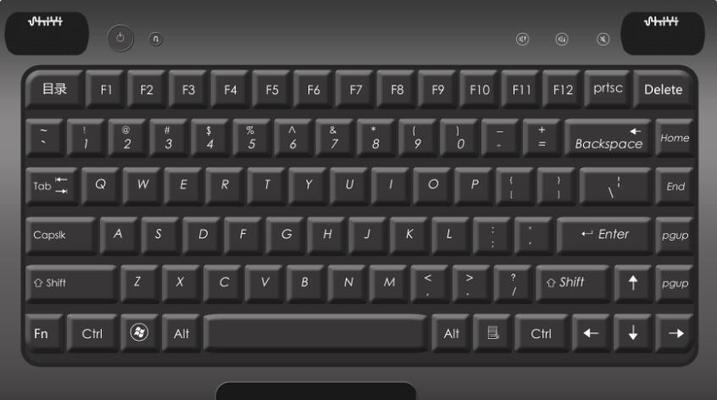
在硬件问题之前,软件故障往往更容易解决,也是首先要排除的可能。
1.重启电脑
有时候,简单的重启可以解决临时的软件冲突或系统卡顿,恢复键盘的正常使用。
2.更新或重新安装驱动
进入设备管理器,查看键盘驱动是否有更新选项,如果有,选择更新驱动。
如果问题依旧,尝试卸载键盘驱动,然后重新启动电脑,让系统自动重新安装。
3.检查键盘设置
在控制面板中检查键盘的设置,确保键盘的重复延迟时间和速率设置是合适的。
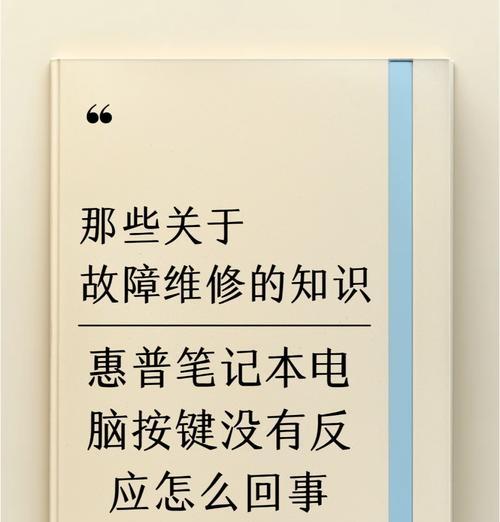
如果软件层面的方法无效,可能需要对硬件进行检查和修复。
1.清理键盘灰尘
关闭电脑,拔掉电源。
轻轻摇晃电脑,使灰尘落下。
使用压缩空气罐从各个角度吹扫键盘缝隙。
使用软刷或软布轻轻擦拭。
2.更换个别失灵的键盘键帽
关闭电脑,拔掉电源。
使用螺丝刀卸下键盘。
找到失灵的键帽,用专用工具轻轻挑起并更换。
3.重新连接键盘连接线
关闭电脑,拔掉电源。
卸下键盘并查看连接线是否松动。
如果松动,请重新插拔一次确保牢固。
4.更换键盘
如果上述步骤都无法解决问题,可能需要更换整个键盘。
确认键盘型号。
购买兼容的键盘替换。
关闭电脑,拔掉电源,按照拆卸的相反顺序安装新键盘。

问题1:为什么我的笔记本键盘背光不亮?
背光不亮通常是背光灯管或电路问题。需要检查硬件连接或更换键盘。
问题2:更换键盘后按键依然失灵怎么办?
确保新键盘正确安装,且与主板连接无误。
如果问题依旧,可能需要专业技术人员进一步检测主板问题。
问题3:我的键盘有异响,该怎么处理?
异响通常来自内部尘土或按键卡滞。清理键盘通常可以解决这一问题。
为了预防键盘故障,定期维护是关键:
每隔一段时间,用压缩空气清洁键盘。
避免在键盘上吃东西和饮水,防止液体渗入键盘内部。
定期检查键盘设置,保持输入的流畅性。
如果键盘出现任何问题,不要犹豫,尽快进行检查。
笔记本电脑键盘损坏虽然让人烦恼,但通过以上方法,大多数键盘故障都是可以修复的。从软件故障排除到硬件更换,根据问题的性质采取相应的措施,维护好键盘,能够让你的电脑更加耐用。遇到无法解决的问题时,及时寻求专业帮助,将损失降到最低。
标签: 笔记本电脑
版权声明:本文内容由互联网用户自发贡献,该文观点仅代表作者本人。本站仅提供信息存储空间服务,不拥有所有权,不承担相关法律责任。如发现本站有涉嫌抄袭侵权/违法违规的内容, 请发送邮件至 3561739510@qq.com 举报,一经查实,本站将立刻删除。
相关文章

在电脑操作过程中,无论是专业的办公人士还是普通的电脑使用者,输入各种符号的需求几乎天天都会遇到。尤其是大于号(˃),这个符号在键入的快捷性上往往能提升...
2025-04-01 7 笔记本电脑
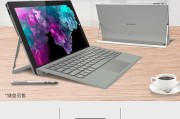
随着科技的发展,人们的生活变得越来越智能化,电脑在我们的日常生活中扮演着不可缺少的角色,尤其是苹果电脑,凭借其出色的性能和操作体验受到广泛的欢迎。但当...
2025-04-01 6 笔记本电脑

在当前科技迅猛发展的大背景下,笔记本电脑成为了许多消费者工作与学习的首选。步步高作为一家知名电子产品制造商,其笔记本电脑受到了不少用户的关注。本文将深...
2025-04-01 6 笔记本电脑
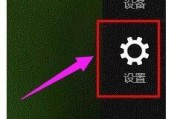
开篇核心突出想要确保你的笔记本电脑能够高效连接最新的蓝牙设备,了解如何查看笔记本是否支持蓝牙5.0技术就显得尤为重要。本文将详细指导你如何检查笔记...
2025-04-01 7 笔记本电脑

在这个数字化时代,手写笔记已经从传统的纸笔转向了电子设备。如果你想在笔记本电脑上体验数字化手写乐趣,却不知道如何下载电子手写版本或在下载过程中应该注意...
2025-04-01 5 笔记本电脑

笔记本电脑作为现代生活中不可或缺的工具,其中的数据安全和运行效率至关重要。随着使用时间的增长,硬盘可能会出现各种问题,此时更换硬盘成了必要之举。但很多...
2025-04-01 3 笔记本电脑